共享文件夹对于使用局域网的企业用户来说是非常重要的,用户可以通过共享文件夹来实现传输资料和数据等的共享,那么在win10系统中,我们该如何设置共享文件夹呢?相信还有很多用户不是很了解,那么接下来就给大家详细介绍win10共享文件夹的操作方法。
1、在你共享的文件夹右键选择共享,接着点击特点用户,如下图所示:
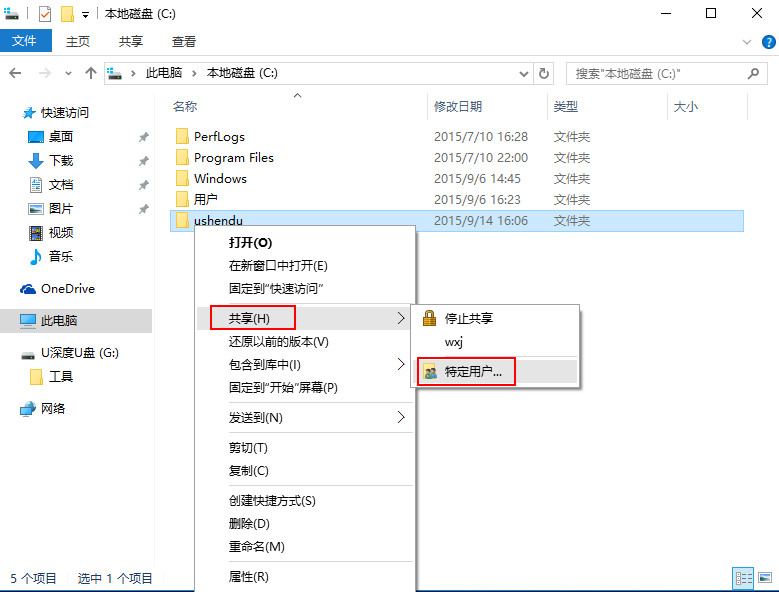
2、选择一个要添加的用户或组,点击“添加”,如下图所示:

3、这时在名称框下方就看到刚添加的everyone,接着点击共享,如下图所示:
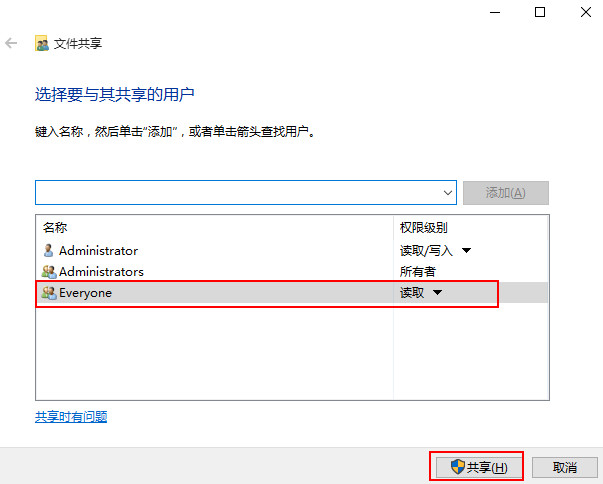
4、稍等片刻,就可以看到你的文件夹已共享,点击“完成”即可,如下图所示:
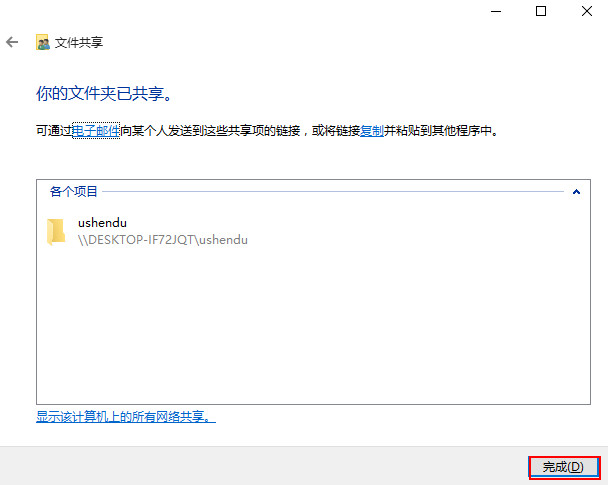


 电脑问诊
电脑问诊 相关推荐
相关推荐













